9月27日にiOS13.1.1がリリースされました。
iOS13.1の登場からわずか3日でのリリースなので、iOS13はバグが多い印象ですね。ちなみに、iOS13のアップデートのスケジュールは以下のような感じです。
- 9月19日にiOS13がリリース
- 9月24日にiOS13.1がリリース
- 9月27日にiOS13.1.1がリリース
今回のアップデートは新機能の追加はありませんが、セキュリティやバグ修正ですので、いち早くアップデートすることを推奨します。
とはいえ、iOS13.1.1へアップデートして動作が遅くなる不具合が発生したら困りますよね?
この記事では、iOS13.1.1へアップデートして不具合が出た際の対処法をお伝えします。
iOS13.1.1のアップデート内容
iOS13.1.1は新機能の追加はなく、バグや脆弱性の修正となります。
以下、Appleのページから引用します。
- iPhoneがバックアップから復元できない場合がある問題を修正
- バッテリーの消耗が通常より速い場合がある問題に対処
- “メール”で、Yahooアカウントを追加するときの安定性を改善
- iPhone 11、iPhone 11 Pro、iPhone 11 Pro Maxで、Siriへのリクエストの認識に影響を与える場合がある問題を修正
- Safariで、検索候補をオフにしても有効に戻る場合がある問題に対処
- “リマインダー”で、同期が遅延する問題に対処
- 他社製のキーボードAppで発生するセキュリティの問題を修正
メモアプリのiCloudとの同期は修正された
僕のiPhoneは、iOS13をクリーンインストールしましたが、メモアプリがiCloudと同期しませんでした。iOS13.1でも改善しませんでしたが、iOS13.1.1へアップデートしたらiCloudと同期するようになりました。
iOS13.1.1へアップデート前にやるべきこと
iOS13.1.1へアップデートする前に、必ずiOSのバックアップを作成します。
不具合が発生したり、写真や動画が消えてしまっても、バックアップがあれば元の状態に戻すことができます。
iOSのバックアップは「iCloudバックアップ」と「iTunesバックアップ」がありますが、どちらの方法でも構いません。

iCloudバックアップ
Wi-Fi環境さえあれば、iPhone本体だけでiCloudバックアップを作成できます。
- 設定→ユーザー名をタップ→iCloud→iCloudバックアップ→今すぐバックアップを作成
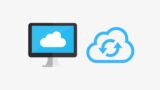
iCloudバックアップが作成できないときは?
iCloudバックアップは、iCloudのストレージを消費しますので、大容量のiPhoneで写真や動画があると、バックアップを作成できません。
その場合、以下の2つの方法のどちらかで回避できますのでお試しください。
- iCloudストレージを購入する
- 写真や動画をiCloudバックアップの対象から外す
写真や動画をiCloudバックアップの対象から外す
iCloudストレージを購入したくない方は、以下の手順で写真や動画をiCloudバックアップの対象から外してください。ほとんどのケースで、iCloudバックアップが作成できるようになります。
- 設定→ユーザー→iCloud→ストレージを管理→バックアップバックアップを選択→バックアップするデータを選択→フォトライブラリをオフ
詳しい手順は以前の記事をご覧ください。

iTunesバックアップ
PCをお持ちの方で、iPhoneに写真や動画たくさんある方は、iTunesバックアップがオススメです。理由は、バックアップの保存先がPCストレージになるので、iPhone内の写真や動画の容量を気にしないで、バックアップを作成できるためです。
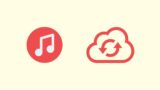
iOS13.1.1へアップデートする手順
2通りの手順があります。
- Wi-Fi経由でアップデート
- PCのiTunes経由でアップデート
Wi-Fi経由のアップデートで問題が発生することはありません。ただし、iPhoneにアップデートファイルを保存するので、iPhone本体にその分の空き容量が必要です。
iPhoneの空き容量が不足しているのであれば、写真や動画を削除してiPhoneの空き容量を増やすか、PCを使ってiTunes経由でアップデートを行います。
ちなみに僕はWi-Fi経由でアップデートしました。以下手順です。
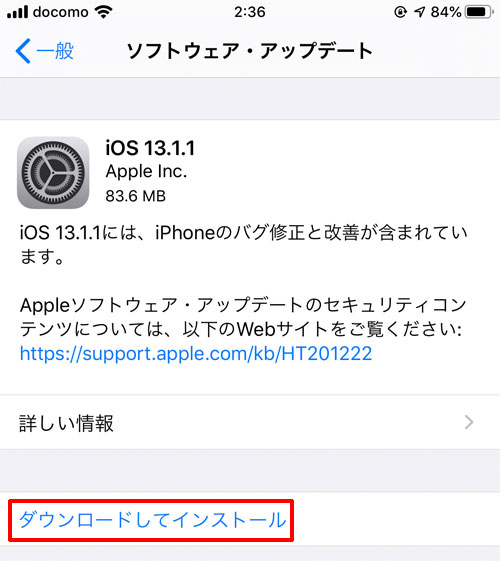
- 「設定」→「一般」
- 「ソフトウェア・アップデート」をタップ
- 「ダウンロードとインストール」をタップすると、iOS13.1.1のダウンロードとアップデートが始まる
iOS13.1.1へアップデートして不具合が出た際の対処法
iOS13.1.1へアップデートして動作が遅くなるなどの不具合が出たのであれば、iOSの設定を見直すことで、iPhoneの動作はかなり改善します。
「視差効果を減らす」をオン
iPhoneの動作が遅くなったら、まず最初に「視差効果を減らす」をオンにします。
iOSはデフォルトの状態で視差効果が有効なので、余計なグラフィックメモリを使っています。視差効果を減らすことで、多くの場合、iPhoneが快適に動作します。
視差効果はAppleのサイトの説明を引用します。
デバイスはモーションエフェクト (視差効果) を利用して、ホーム画面や App 内で奥行き感を演出しています。iPhone、iPad、iPod touch のモーションエフェクトや画面の揺れが気になる方は、「視差効果を減らす」を使って、この効果を抑えることができます。
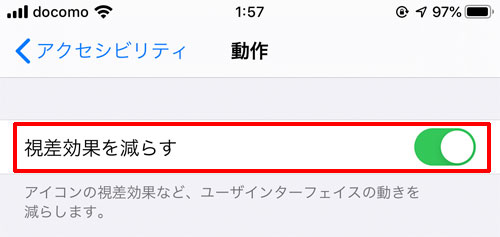
- 「設定」→「アクセシビリティー」→「動作」を開く
- 「視差効果を減らす」をオン
「クロスフェードトランジションを優先」をオン
「視差効果を減らす」をオンにしたら、「クロスフェードトランジションを優先」をオンにしてください。
スライドして画面に表示されるインターフェースや画面から消えるインターフェースの動作を軽減でき、その結果iPhoneの動作が軽くなります。
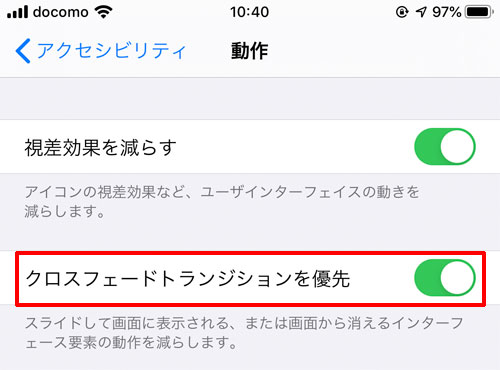
- 「設定」→「アクセシビリティー」→「動作」を開く
- 「クロスフェードトランジションを優先」をオン
「メッセージエフェクト自動再生」をオフ
iMessegeのメッセージエフェクトを使ってなければ、「メッセージエフェクト自動再生」もオフにします。
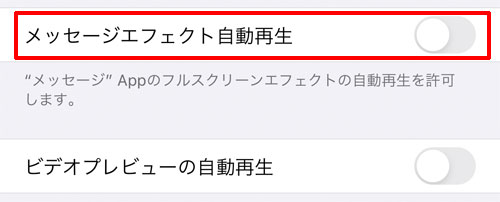
- 「設定」→「アクセシビリティー」→「動作」を開く
- 「メッセージエフェクト自動再生」をオフ
ビデオプレビューの自動再生
iPhoneの動作が遅くて困っている方は、ビデオプレビューの自動再生もオフにしましょう。
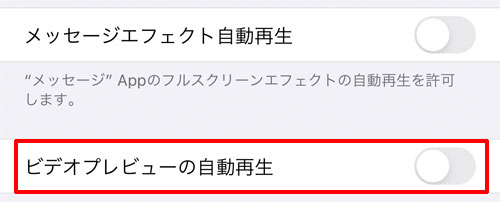
- 「設定」→「アクセシビリティー」→「動作」を開く
- 「ビデオプレビューの自動再生」をオフ
「透明度を下げる」をオン
「透明度を下げる」をオンにすると、液晶をタップした際の応答速度が上がり、iPhoneがキビキビ動くようになります。
ホームアイコンでフォルダを作成していると、透明度が下がることでフォルダの表示が少し変わりますのでご注意ください。
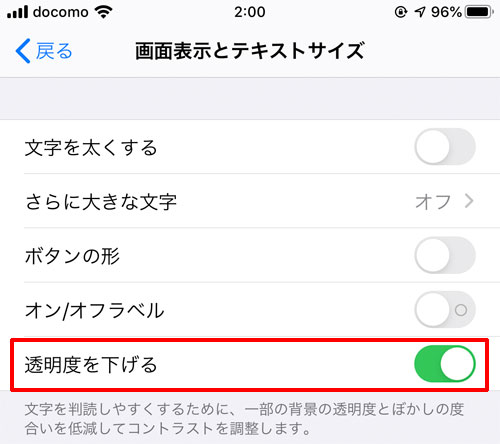
- 「設定」→「アクセシビリティー」→「画面表示とテキストサイズ」を開く
- 「透明度を下げる」をオン
「Siri」をオフ
Siriが不要で使わない方は、オフにしましょう。
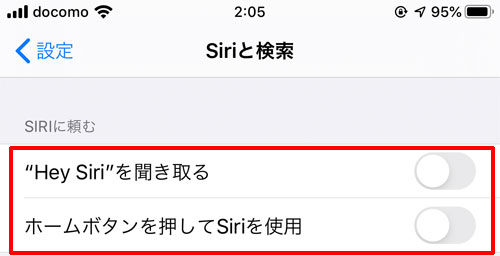
- 「設定」→「Siriと検索」を開く
- 「Hey Siriを聞き取る」をオフ
- 「ホームボタンを押してSiriを使用」をオフ
iPhone6をお使いの方
iPhone6はスリープ状態からSiriを音声だけで立ち上げることはできません。「Hey Siri」で立ち上がるのは、あくまで充電中のみです。
外出中にiPhone6でSiriを使っている方は、ホームボタン長押しで使っていると思いますので、次のように設定してください。
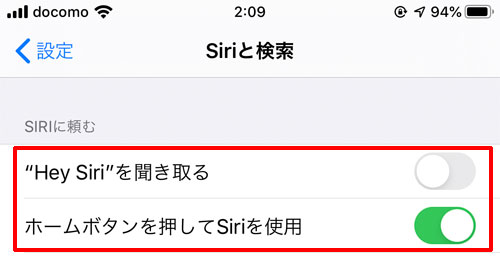
- 「設定」→「Siriと検索」を開く
- 「Hey Siriを聞き取る」をオフ
- 「ホームボタンを押してSiriを使用」をオン
「検索の候補」をオフ
ホーム画面を右にスワイプして表示される「検索の候補」を使っていない方は、オフにします。
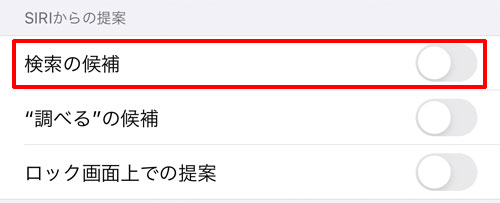
- 「設定」→「Siriと検索」を開く
- 「検索の候補」をオフ
「”調べる”の候補」をオフ
ブラウザやアプリで調べたい単語を長押ししたときに「調べる」が表示されます。
使っていない方は、「”調べる”の候補」をオフにしてください。
オフにしても、単語を長押しすれば「Webを検索」と表示されますので、使い勝手が悪くなることはありません。
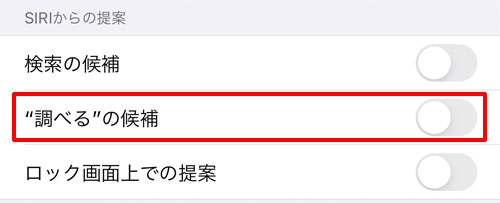
- 「設定」→「Siriと検索」を開く
- 「”調べる”の候補」をオフ
「ロック画面上での提案」をオフ
ロック画面上での提案が不要ならば、オフにしてください。
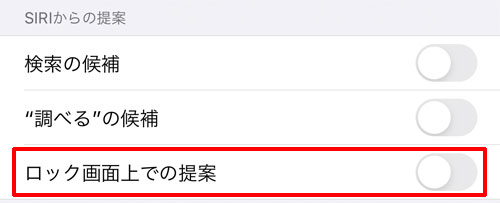
- 「設定」→「Siriと検索」を開く
- 「ロック画面上での提案」をオフ
「Appのバックグラウンド更新」をオフ
バックグラウンドで更新が不要のアプリもありますよね?個別にオフにすることをオススメします。
注意点は、オフにすると通知が来なくなるので、メールやSNS系のアプリはオンのまま使ってください。
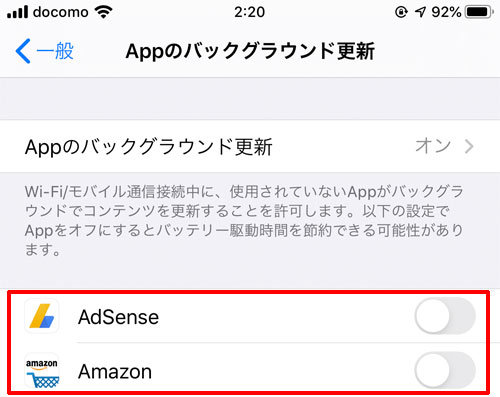
- 「設定」→「一般」→「Appのバックグラウンド」を開く
- 「Appのバックグラウンド」に表示されるアプリを個別にオフにする
iOSをクリーンインストール
今までお伝えした方法でiOSの設定を変更しても、iPhoneの動作が遅いのであれば、iOSのクリーンインストールをしてください。
クリーンインストールをすれば、iPhoneの動作は改善してキビキビ動作するはずです。
クリーンインストールをするには、iPhoneを初期化するので、写真や動画などのデータは全て消えてしまいます。必ずバックアップを取ってください。
iOSのクリーンインストールの方法については、過去の記事をご覧ください。

バッテリーの減りが早くなってきたら
バッテリーの減りが早くなってきたら、iOSの設定を変更することで、バッテリーの持ちが改善されます。
- ナイトモード・・・設定→表示画面と明るさ→ダーク
- Wi-Fiを使っていない場合・・・設定→Wi-Fi→オフ
- Bluetoothを使っていない場合・・・設定→Bluetooth→オフ
- AirDropを使用しない場合・・・設定→一般→AirDrop→受信しない
- バッテリーの残量が減ってきた場合・・・設定→バッテリー→低電力モード→オン
- Appのバックグラウンド更新・・・設定→一般→Appのバックグラウンド→すべてオフ
- 通知のプレビュー表示をオフ・・・設定→通知→プレビューを表示→しない
- Siriからの提案をオフ・・・設定→通知→Siriからの提案→すべてオフ
- 位置情報サービスをオフ・・・設定→プライバシー→位置情報サービス→オフ
iOS13のアップデート状況
iOS13のアップデート状況もお伝えします。
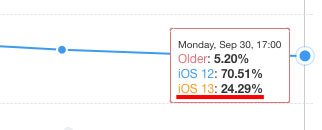
Apple公式の数字ではありませんが、Mixpanelのデータを見ると、9月30日現在のiOS13のシェアは24.29%です。
9月26日のiOS13のシェアは20.76%でしたので、iOS13のシェアは上がりつつあります。多くのユーザーがアップデートしていることが分かります。
Apple公式の数字は、毎年10月末に発表されます。ちなみに昨年10月29日のシェアは、iOS12が60%、iOS11が29%、その他が11%でした。
さいごに
以上、iOS13.1.1へアップデートして不具合が出た際の対処法をお伝えしました。
iOS13.1.1へアップデートして動作が遅くなった方の参考になればと思います。
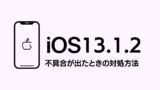

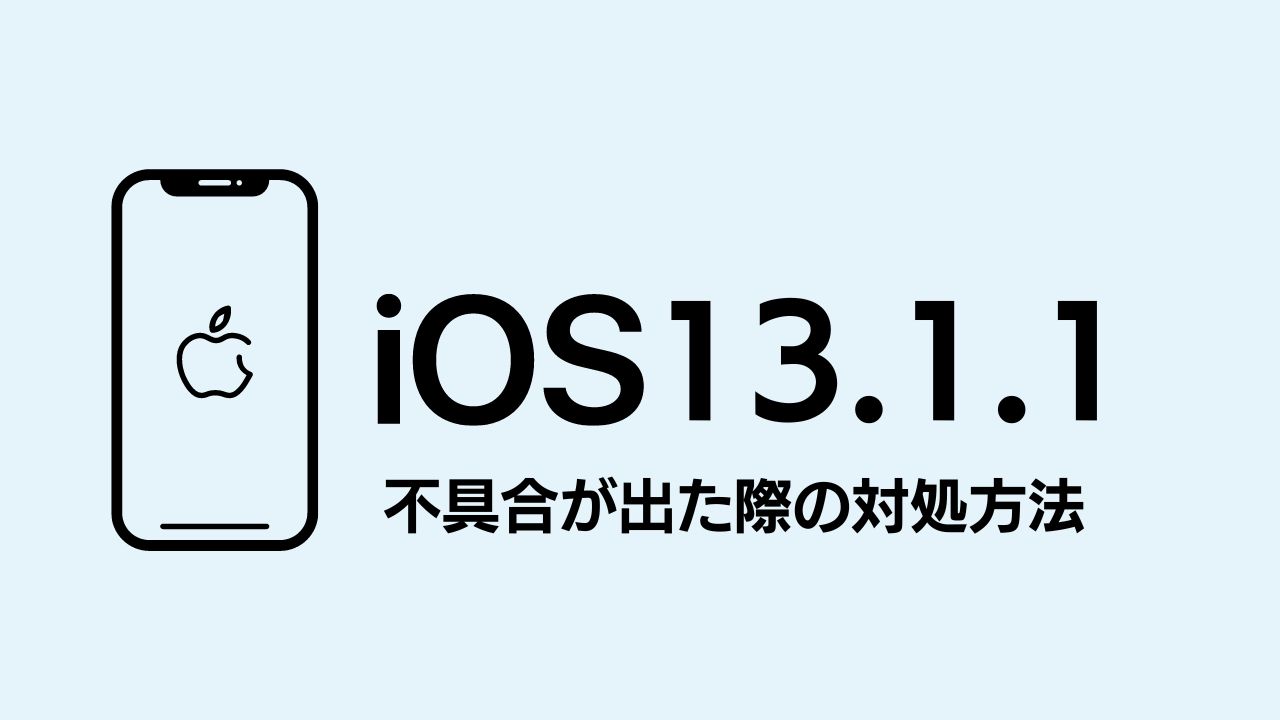
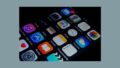
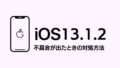








ナレッジ